So aktivieren Sie die experimentelle "Ribbon" -Schnittstelle in LibreOffice

Wenn Sie die "Ribbon" -Schnittstelle von Microsoft lieben, aber das freie und Open Source LibreOffice bevorzugen, können Sie das Beste aus beiden Welten ... if Sie sind bereit, eine experimentelle Funktion zu akzeptieren. Obwohl es nicht offiziell eine Alternative zum Ribbon ist, hat LibreOffices "Notebookbar" eine unheimliche Ähnlichkeit, und es ist eine große Verbesserung gegenüber LibreOffices alten Time-Toolbars.
Vor zehn Jahren überarbeitete Microsoft seine Office-Suite mit dem Ribbon und ersetzte eine Reihe von einheitliche Icons mit Tabs voller beschrifteter Features unterschiedlicher Größe. Manche Leute liebten es; Manche Leute hassten es; Die meisten haben sich einfach daran gewöhnt. Microsoft führte das Layout in anderen Anwendungen ein, einschließlich Windows Explorer, und zu diesem Zeitpunkt fühlt es sich einfach wie ein normaler Teil der Windows-Benutzeroberfläche an. Die Idee ist seither auch im Linux- und Mac-Interface-Design angekommen.
Man könnte argumentieren, LibreOffice fühlt sich etwas ... etwas veraltet. Um dieses Problem anzugehen, arbeitet das LibreOffice-Team an einer neuen Funktion namens Notebookbar. Sie können ihre Design Notes lesen, wenn Sie interessiert sind. Aber wenn Sie LibreOffice 5.3 ausführen, können Sie die Funktion sofort aktivieren. So sehen Sie aus und wie es aussieht.
Schritt 1: Experimentelle Funktionen aktivieren
Wenn Sie ein Dokument gerade geöffnet haben, speichern Sie es, da Sie LibreOffice während dieses Lernprogramms neu starten müssen.
Sobald das der Fall ist Klicken Sie auf Extras> Optionen.
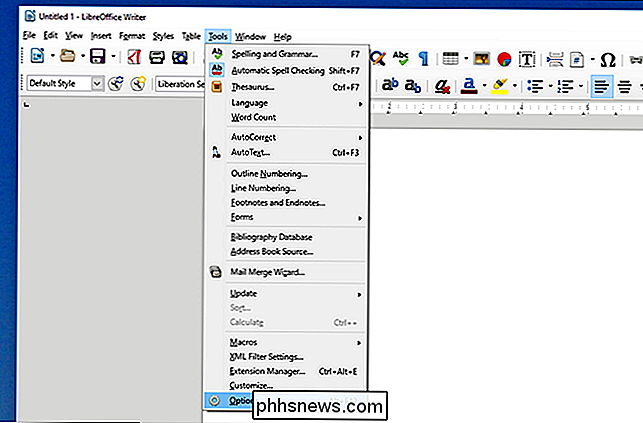
Gehen Sie im Optionenfenster zum Abschnitt LibreOffice> Erweitert.
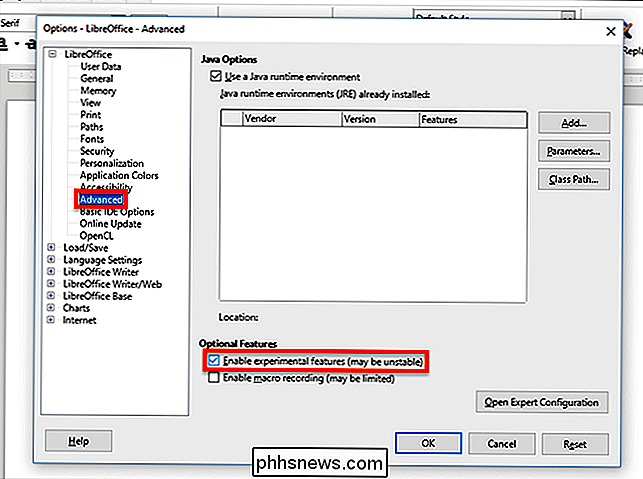
Aktivieren Sie "Experimentelle Funktionen aktivieren (möglicherweise instabil)" und klicken Sie auf "OK". Sie werden aufgefordert, neu zu starten LibreOffice.
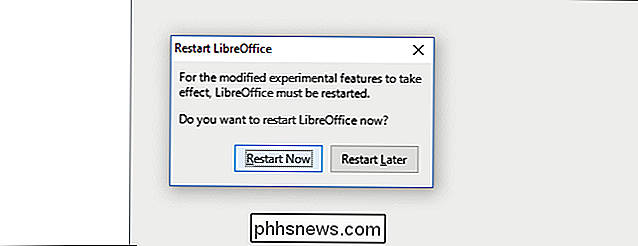
Das Programm wird neu gestartet.
Schritt 2: Aktivieren Sie die Notebookbar
Klicken Sie in der Menüleiste auf Ansicht> Symbolleistenlayout> Notebookleiste
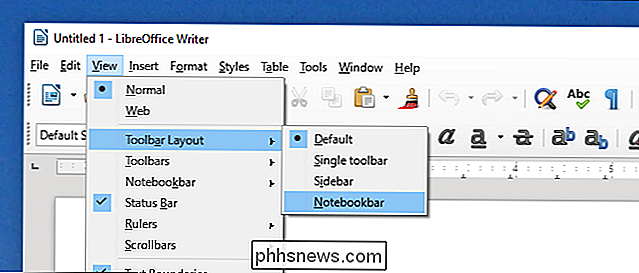
. So haben Sie die Notebookleiste aktiviert. Sie werden sehen, dass es dem Ribbon von Microsoft Office sehr ähnlich ist.

... Zumindest auf der Registerkarte "Home". Einige der anderen Tabs lassen noch etwas zu wünschen übrig.
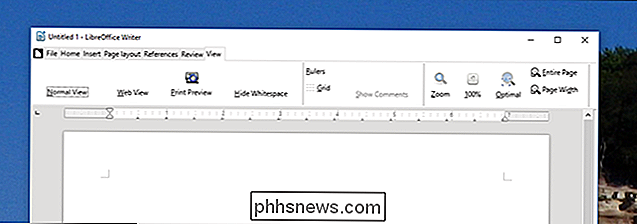
Urteilen Sie nicht zu streng: Das ist sehr viel Arbeit. Wir sind uns sicher, dass seltsame Abstände wie diese aufgeräumt werden, bevor diese Funktion außerhalb des Experimental-Modus verfügbar ist.
Aktivieren Sie die Menüleiste und andere Optimierungen
Wenn Sie die Notebookleiste einschalten, verschwindet die Menüleiste. Wenn Sie die Menüleiste zurück möchten, ist das ganz einfach: Klicken Sie einfach links neben der Registerkarte "Datei" auf das Seitensymbol und dann auf "Menüleiste".
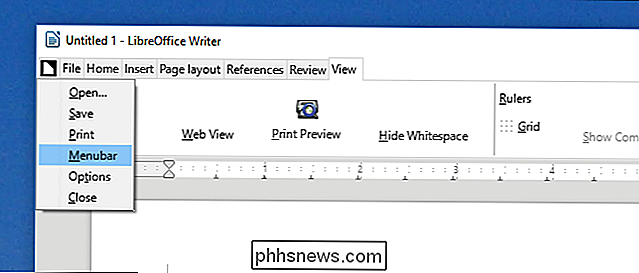
So erscheint Ihre Menüleiste über der Notebookleiste
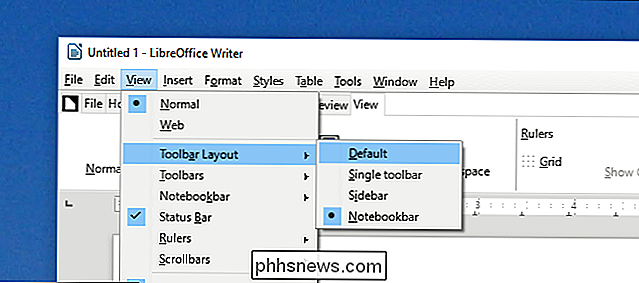
Wie Sie oben gesehen haben, müssen Sie dies tun, wenn Sie von der Notebookbar zurück zur Standard-Symbolleiste wechseln möchten.
Aber wir können auch die Menüleiste verwenden, um einige alternative Schnittstellen für die Notebookbar zu erkunden. Klicken Sie auf Ansicht> Notebooktaste, und Sie sehen einige Optionen.
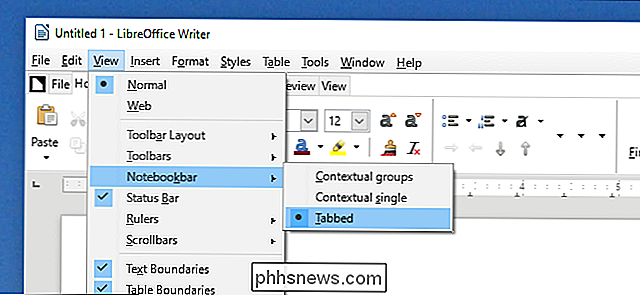
Die Option "Tabbed" (Registerkarten) ist die Standardeinstellung, und wir haben sie im obigen Abschnitt gesehen. Aber es gibt zwei weitere Optionen hier. "Kontextuelle Gruppen" versucht nur die Schaltflächen anzuzeigen, die Sie wahrscheinlich aufgrund des Kontexts benötigen. Was Sie sehen, hängt davon ab, was Sie tun.
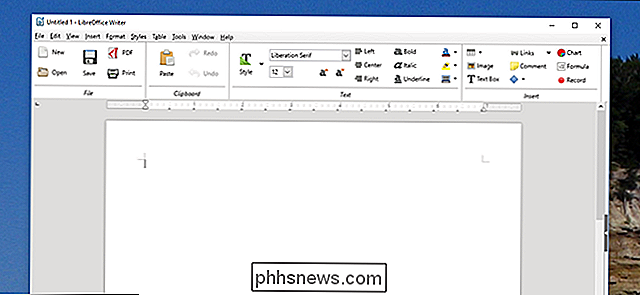
Es gibt auch "Kontextuell Single", die wie die Standard-Symbolleiste aussieht, aber wie bei Kontext-Gruppe auf Kontext basiert.
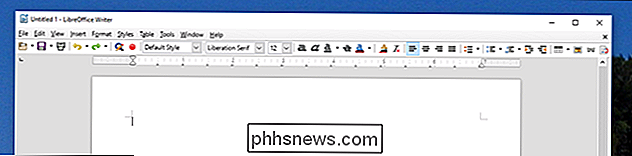
Auch dies ist experimentell, also erwarte nicht, dass es deine Gedanken schon liest. Aber es ist ein interessanter Blick darauf, was das LibreOffice-Team in Zukunft plant, und es besteht eine gute Chance, dass Sie es jetzt zumindest ein wenig nützlich finden.

So sehen Sie, ob Ihre Facebook-Freunde während eines Notrufs sicher sind
Mit der Funktion "Sicherheitsüberprüfung" von Facebook können Sie im Notfall einchecken, um sich zu vergewissern, dass Sie in Sicherheit sind. Wenn Sie Freunde oder Verwandte in einem Gebiet haben, von dem Sie noch nichts gehört haben, möchten Sie sie vielleicht direkt fragen. Hier ist, wie man jemanden bittet, mit der Sicherheitscheck-Funktion einzuchecken.

Die besten digitalen Werkzeuge für Dungeons and Dragons
Es gibt viele Dungeon- und Dragons-Puristen, die - selbst im digitalen Zeitalter - immer noch auf altmodische Werkzeuge aus früheren Jahrzehnten zurückgreifen. Jedoch gibt es jetzt eine Menge digitaler Ressourcen, die D & D sowohl für Spieler als auch für Dungeon-Meister erheblich verbessern können. VERWANDTE: Lade die Dungeons & Dragons 5th Edition herunter.



